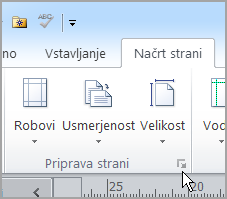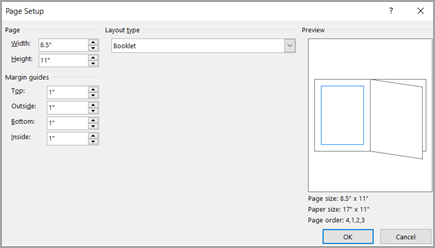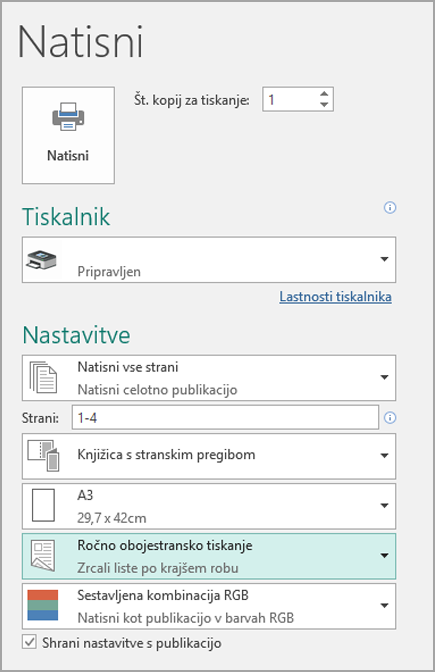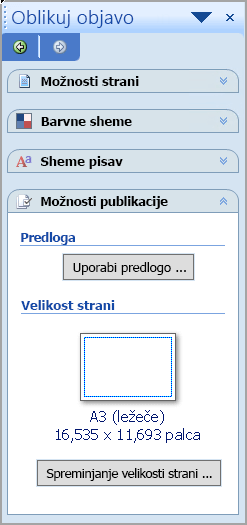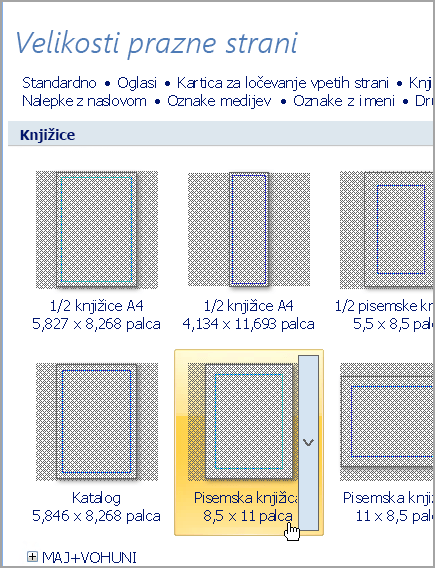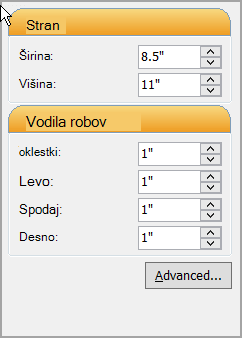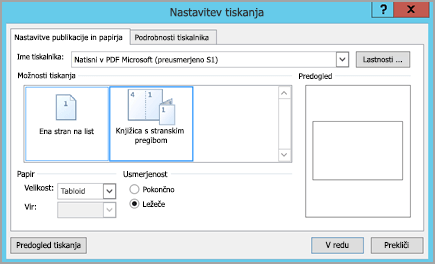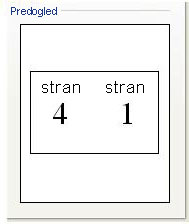Pomembno: Microsoft Publisher Po oktobru 2026 ne bo več podprt. Naročniki na Microsoft 365 ne bodo imeli več dostopa. Preberite več o ukinitvi Publisherja.
Ustvarite lahko pregibno knjižico ali glasilo, ki ima strani velikosti 8,5 krat 11 palcev, če tiskalnik podpira tiskanje na papir velikosti 11 krat 17 palcev (ali tabloida). Čeprav se ta članek nanaša na standardne strani velikosti pisma v ZDA (8,5 x 11), lahko to tehniko uporabite s katero koli publikacijo, katere velikost strani je polov toliko kot velikost papirja.
Nastavitev knjižice ali glasila
-
Odprite publikacijo, ki jo želite natisniti kot pregibno knjižico.
-
On the Page Design tab, click the Page Setup dialog launcher
-
V pogovornem oknu Priprava strani v razdelku Vrsta postavitve kliknite Knjižica.
-
Prepričajte se, da je širina 8,5 in višina 11.
-
V razdelku Vodila robov po potrebi spremenite robove.
Pod grafiko knjižice bi moralo biti prikazano to (za 4-stranski knjižico):
-
Velikost strani 8,5 x 11
-
Velikost papirja 17 x 11
-
Vrstni red strani 4, 1, 2, 3
-
-
Kliknite V redu.
-
Če ste pozvani, da samodejno vstavite strani, kliknite Da. Microsoft Publisher vstavi strani, tako da je skupno število večkratnik štirih, ker en list papirja postane štiri strani.
Opomba: Knjižica bo pravilno natisnjena le, če je skupno število strani večkratnik štirih, vendar vam ni treba postavitev vsebine na vse štiri strani. Nekatere lahko pustite prazne.
Tiskanje knjižice ali glasila
-
Kliknite Datoteka in nato Natisni.
-
V pogovornem oknu Tiskanje v razdelku Tiskalnik izberite tiskalnik, ki ga lahko natisnete na papir velikosti 11 x 17 ali tabloid.
-
V razdelku Nastavitve izberite to:
-
Tiskanje vseh strani
-
Knjižica s stranskim pregibom
-
Tabloid ali 11 x 17
-
Ležeče (samo v programu Publisher 2010)
-
Ročno 2-sided Print, Flip sheets on short edge or Print on Both Sides, Flip sheets on short edge
-
-
Izberite druge želene možnosti in kliknite V redu , da natisnete publikacijo.
Microsoft Office Publisher natisne prvo in zadnjo stran na eno stran lista papirja, drugo in pred zadnjo stranjo na drugo stran lista in tako naprej, kot je prikazano tukaj.
Če tiskalnik ne podpira obojestranskega tiskanja, Microsoft Publisher natisne prvo in zadnjo stran na en list papirja, drugo in predstransko tiskanje na drug list itd. Ko fotokopijo strani nazaj, jih prepognite in nato stisnete ali povežite, so v pravem vrstnem redu. Lahko pa uporabite tudi ročno obojestransko tiskanje.
Nastavitev knjižice ali glasila
-
Odprite publikacijo, ki jo želite natisniti kot pregibno knjižico.
-
V podoknu opravil Oblikuj publikacijo v razdelku Možnosti publikacije kliknite Spremeni velikost strani.
-
V pogovornem oknu Priprava strani v razdelku Velikosti prazne strani kliknite Knjižice in nato kliknite Pisemska knjižica 8,5 x 11".
-
V razdelku Vodila robov po potrebi spremenite robove.
-
Kliknite V redu.
-
V meniju Datoteka kliknite Priprava za tiskanje in nato kliknite zavihek Nastavitve publikacije in papirja.
-
Na seznamu Ime tiskalnika izberite tiskalnik, ki lahko tiska na papir velikosti 11 x 17 palcev oziroma velikosti tabloida.
-
V razdelku Papir preverite, ali je izbrana velikost papirja 11 x 17 palcev oziroma velikost tabloida.
-
V razdelku usmerjenost preverite, ali je izbrana možnost Ležeče.
-
V razdelku Možnosti tiskanja izberite Knjižica s stranskim pregibom.
Če Knjižica s stranskim pregibom ni na voljo, je morda izbrana velikost papirja premajhna za strani. Prepričajte se, da je papir dvakrat večji od velikosti strani.
V možnosti Predogled si lahko ogledate, kako bosta prikazani dve strani, ko sta natisnjeni na en list tabloida.
-
Kliknite V redu.
-
Če ste pozvani, da samodejno vstavite strani, kliknite Da. Microsoft Office Publisher vstavi strani, tako da je skupno število večkratnik štirih, ker en list papirja postane štiri strani.
Opomba: Knjižica bo pravilno natisnjena le, če je skupno število strani večkratnik štirih, vendar vam ni treba postavitev vsebine na vse štiri strani. Nekatere lahko pustite prazne.
Tiskanje knjižice ali glasila
-
V meniju Datoteka kliknite Natisni in nato kliknite zavihek Nastavitve publikacije in papirja.
-
V pogovornem oknu Tiskanje v razdelku Možnosti tiskanja preverite, ali je izbrana možnost Knjižica s stranskim pregibom .
Opomba: Če tiskalnik podpira obojestransko tiskanje (ali obojestransko tiskanje), se prepričajte, da je izbrana možnost Obojestransko ali Obojestransko, zrcali kratko stran v razdelku Možnosti obojestranskega tiskanja.
-
Izberite druge želene možnosti in kliknite V redu , da natisnete publikacijo.
Microsoft Office Publisher natisne prvo in zadnjo stran na eno stran lista papirja, drugo in pred zadnjo stranjo na drugo stran lista in tako naprej, kot je prikazano tukaj.
Če tiskalnik ne podpira obojestranskega tiskanja, Microsoft Office Publisher natisne prvo in zadnjo stran na en list papirja, drugo in predstransko tiskanje na drug list itd. Ko fotokopijo strani nazaj, jih prepognite in nato stisnete ali povežite, so v pravem vrstnem redu.